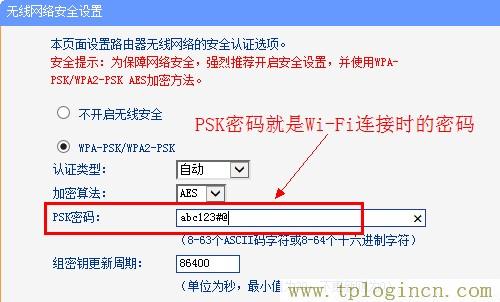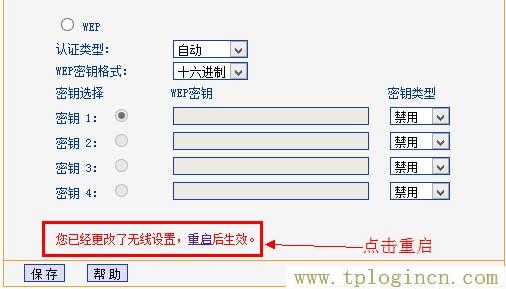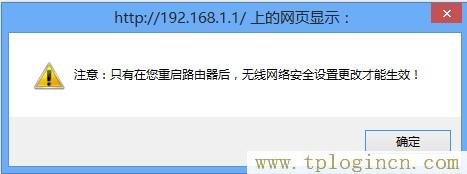現在無線路由器的使用越來越普及,蹭網的人也不少數,如何保護自己的無線網絡安全呢?定期修改路由器的密碼、使用復雜密碼、復雜的加密方式是非常有必要的。本文將介紹TP-Link路由器的登陸管理密碼與無線Wi-Fi密碼的設置和修改方法:
登錄密碼設置
TP-Link路由器出廠時設置的登陸帳號和密碼都是admin,建議用戶在使用后盡快對其進行修改,因為默認的管理登陸賬號密碼非常的不安全,TP-Link路由器的web登錄密碼的修改方法如下:
1、登陸到web管理界面:在瀏覽器里面輸入192.168.1.1---->輸入默認的帳號和密碼admin---->點擊“確定”,登陸到TP-Link路由器的web管理界面。(192.168.1.1打不開?點擊閱讀:TP-Link路由器192.168.1.1打不開解決辦法)
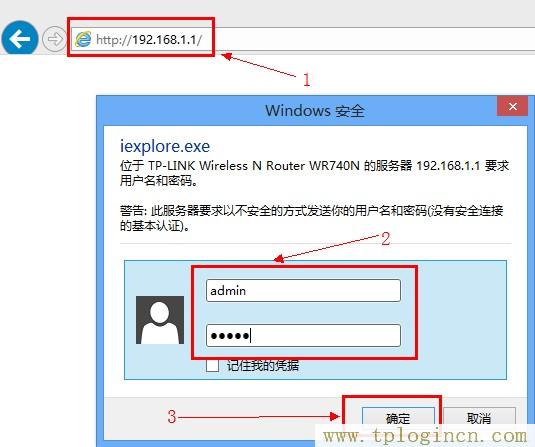
2、修改登陸密碼:點擊“系統工具”--->點擊“修改登錄口令”--->在“原用戶名”后面輸入原來默認的用戶名admin,在“原口令”后面輸入原來的登陸密碼admin,在“新用戶名”后面輸入新的web管理用戶名,在“新口令”后面輸入新的登陸密碼,在“確認新口令”后面再次輸入剛才輸入的密碼--->點擊“確定”,此時路由器自動彈出一個登陸對話框,用新的用戶名和密碼進行登陸就可以了。

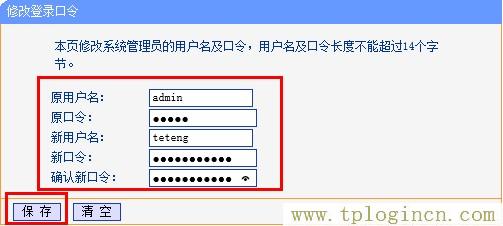
無線Wi-Fi密碼設置
1、進入“無線安全設置”:在TP-Link路由器的管理界面點擊“無線設置”---->然后再點擊“無線安全設置”。
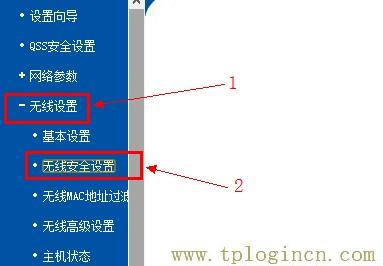
2、設置/修改無線Wi-Fi密碼:在“PSK密碼”后面輸入無線Wi-Fi的密碼---->點擊最下面的“保存”按鈕---->點擊保存后會出現“重啟”路由器的提示,點擊“重啟”---->點擊重啟后,還會彈出一個對話框,點擊“確定”,重啟完成后新設置的Wi-Fi密碼就生效了。此外,在這里還可以對無線Wi-Fi的加密方式進行設置,建議大家選擇WPA-PSK/WPA2-PSK AES加密方法(相對于其它加密方式來說,這種加密方式是最安全的)。